ラズパイでブログサーバを運営しているとバックアップは重要です。ラズパイのMicroSDが壊れた場合でも、Wordpressデータはオンラインストレージに保存されていれば安心できますね。Wordpressにプラグインを組み込むことで、簡単にバックアップを取ることができるので最初にやっておきましょう。
WordPressのプラグインとしては、「BackWPup」と「UpdraftPlus」が有名です。最初は「BackWPup」を使っていたのですが、バックアップと復元がボタン一つでできるので「UpdraftPlus」を使うようになりました。実際に使ってみて、使い勝手や好みで選んでみるのが良いと思います。
自分がやりたかったのは、オンラインストレージにデータをバックアップして、必要なときにそのデータに復元できれば良かったので、どちらでも可能でした。ただ、復元のやりやすさでいうと「UpdraftPlus」の方が使いやすいと思いました。(好みの問題だと思います)
ここでは、「UpdraftPlus」の導入手順を紹介します。
「UpdraftPlus」の導入手順は以下です。
- プラグインの組み込み
- 保存先の設定
- バックアップ間隔の設定&実行
1.プラグイン「UpdraftPlus」のインストールと有効化
まずは、プラグインで「UpdraftPlus」を検索して有効にします。
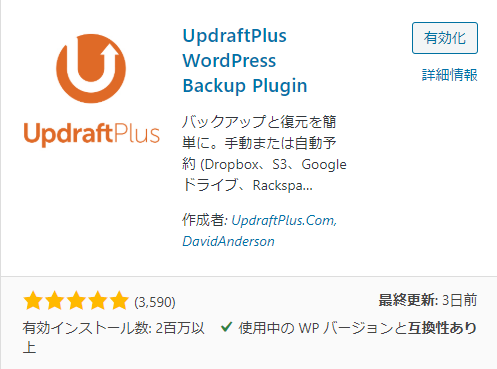
2.保存先の設定
「設定」タブをクリックして、保存先を選択します。手軽に利用できる「Dropbox」を選択しました。DropboxのIDを設定すれば、UpDraftからアクセスできるようになります。
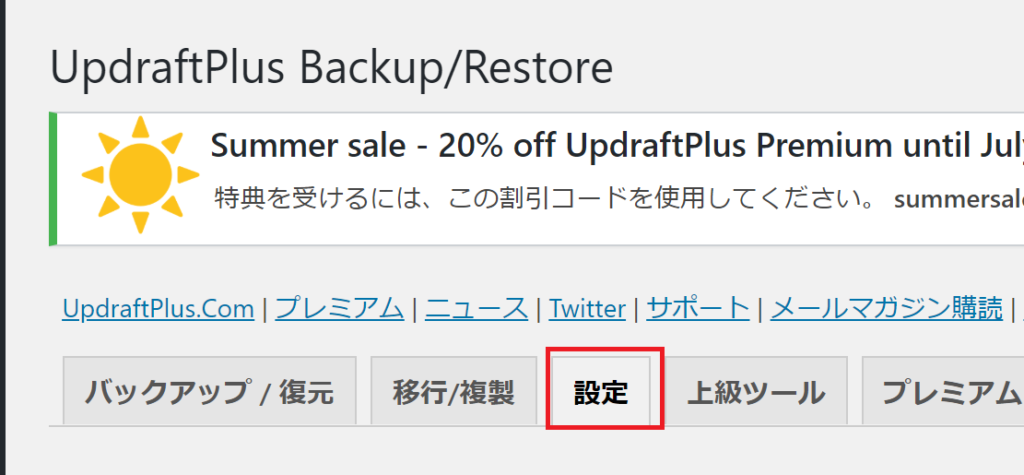
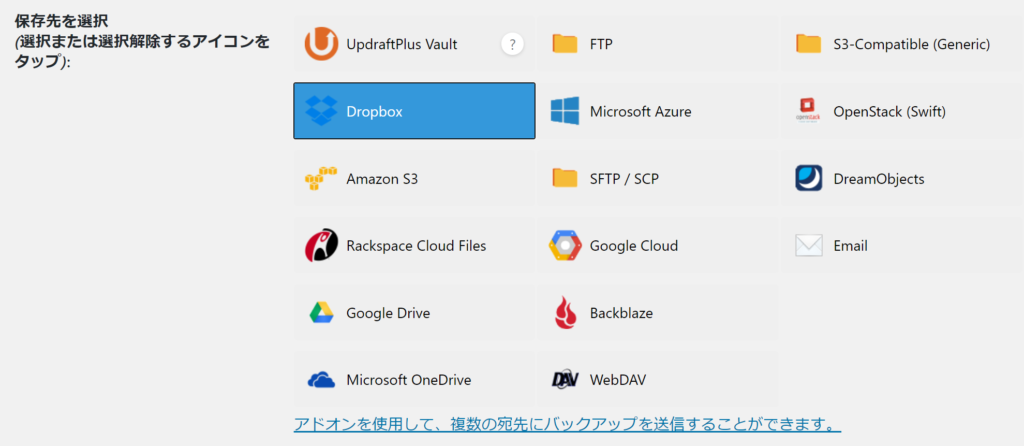
3.バックアップ間隔の設定
手動でもバックアップをとれますが、自動でバックアップを設定しておくと便利です。自分の場合は、1日ごとに自動バックアップをとるようにして、大きな変更をする前に手動でバックアップしています。
自動バックアップの間隔は、「設定」タブのバックアップスケジュールから、プルダウンメニューで選択できます。
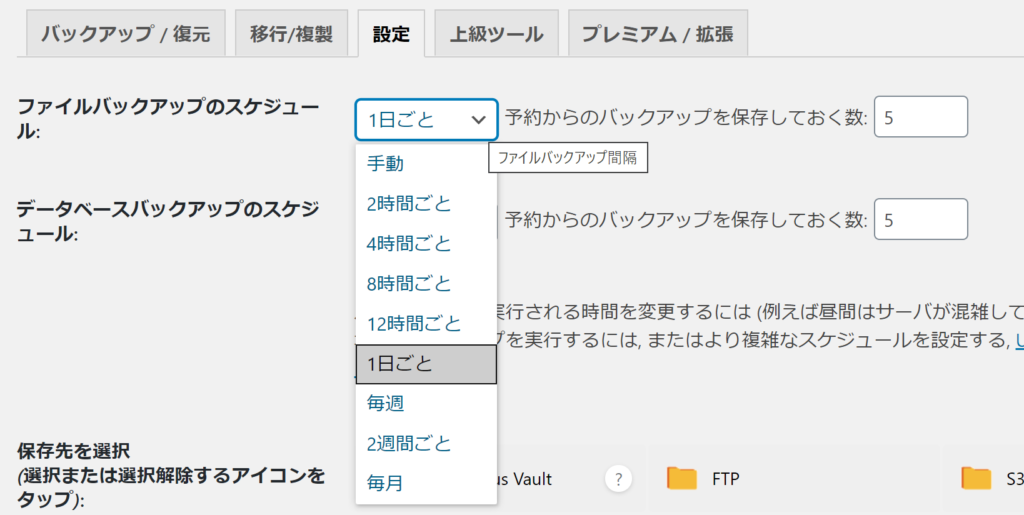
今すぐバックアップを作成したい場合は、「バックアップ/復元」タブの今すぐバックアップボタンを押します。
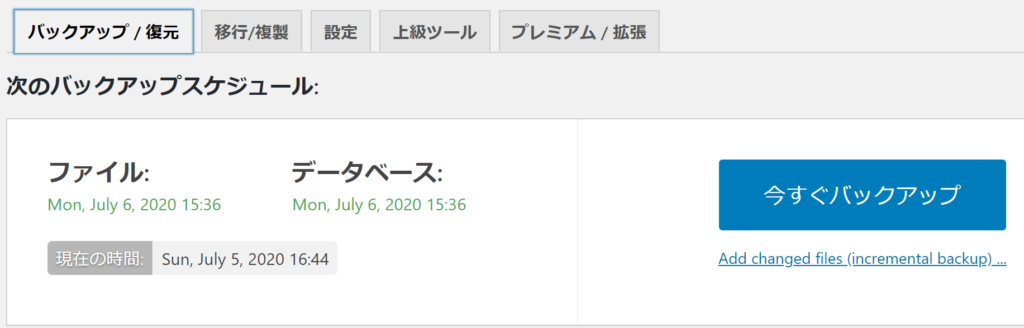
保存されたバックアップデータは、「バックアップ/復元」タブで確認できます。戻したいバックアップデータを選択して復元ボタンを押せば選択したデータに戻すこともできます。
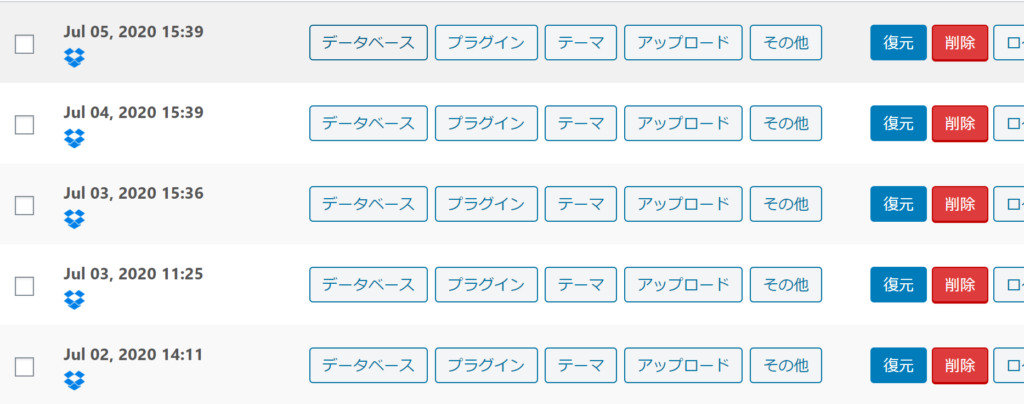
最後に、「今すぐバックアップ」を押して、バックアップデータが正しく作成されることを確認できれば完了です。
まめにバックアップを取るようにしないとですね。。。

